
Charles抓包神器汉化版下载 v4.2.7 官方版
大小:72.88 GB更新日期:2020-08-08 10:43:55.000
类别:编程工具
 228
228 38
38分类

大小:72.88 GB更新日期:2020-08-08 10:43:55.000
类别:编程工具
 228
228 38
38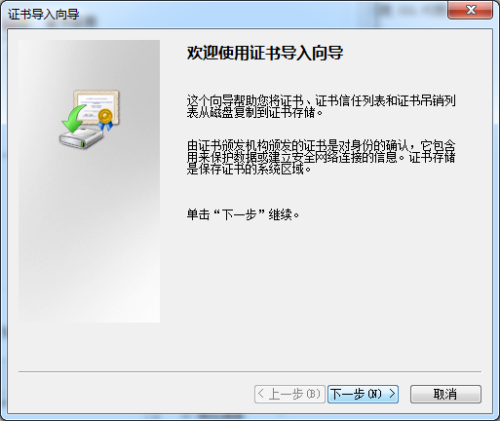
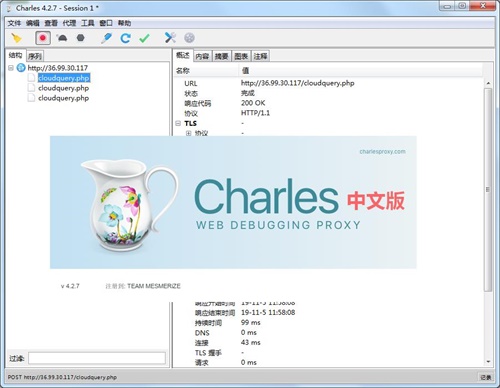
Charles官方版是一款非常好用的网络抓包工具,有了它就可以轻松的对网络服务器进行访问,获取其中的数据信息,还可以检测某个网站的流量状况,从而分析网站可能存在的问题,并尝试性的调整。Charles软件界面简洁,功能强大,最重要的一点是操作简单,不管你是萌新还是小白都能够快速上手,轻松实现对网络封包的抓取。有需要的朋友赶紧来下载这款软件吧。
Charles中文版这款软件支持代理请求,可以通过网络访问的方式降低反应速度,从而抓取网站当中的数据信息,非常的方便。
1、会议您的会话包含所有记录的信息。它由Session窗口表示; 默认情况下,当您启动软件(无标题会话1)时,会自动创建一个新会话。当您使用软件时,您可能只需要单次会话。直到你觉得需要使用多个会话:不要打扰。当您的会话已满(或太忙)时,您可以清除它(使用文件菜单中的“清除会话”选项或工具栏上的垃圾桶图标)。
可以保存和重新打开会话,这对于与同事进行交流是有用的。
2、记录
录音是查尔斯的主要功能。请求和答复记录在当前会话中,供您后续检查和分析。
记录的请求取决于这款软件的配置。通常这将包括您的浏览器的所有HTTP和HTTPS流量,以及计算机上的其他应用程序(如果您的操作系统代理设置也被更改)。但是,它也可能包括通用套接字连接的数据,例如通过SOCKS代理或端口转发。
如果录音已关闭,则该软件会正常通过所有请求,但不会记录在会话中以供您查看。
3、请求和回复
要求及其回应是查尔斯记录的基本要素。
HTTP/HTTPS由请求响应对组成:从计算机到服务器的请求以及服务器的响应。对于通用套接字,请求响应包括入站和出站流的全部内容。这对于套接字来说并不总是如此有用,并且将来可能会有所改善。如果您需要做很多套接字级调试,可能需要考虑使用Ethereal。
4、焦点
经常有很多不同的主机的请求和响应,使得会话混乱。使用焦点功能,您可以将您关心的主机与您没有的主机分开。要激活主机的Focus,请右键单击“结构”树中的主机名,然后从菜单中选择“焦点”项。结构树现在将在顶部显示您所关注的主机,然后显示名为“ 其他主机”的文件夹 ,您可以展开以查看其他内容。
5、图表
请求的图表标签在时间线图上显示请求和任何相关请求。时间线图显示何时启动请求,响应(下载)何时开始以及何时结束。此外,如果有相关的请求,那么你可以看到它们在哪里相互关联。
如果您查看HTML页面,将显示相关请求; 相关请求将是页面加载的图像、Javascript、CSS和其他文件。
6、出口
您可以通过从“文件”菜单中选择“导出”从软件中的会话导出数据。
支持多种不同的导出格式:CSV、跟踪文本文件、XML,Trace和XML格式都可用于导入。
1、以纯文本形式查看SSL请求和响应。
2、带宽限制以模拟较慢的互联网连接,包括延迟。
3、AJAX调试-以树或文本形式查看XML和JSON请求和响应。
4、AMF-将Flash Remoting/Flex Remoting消息的内容查看为树。
5、重复请求以测试后端更改。
6、编辑请求以测试不同的输入。
7、拦截和编辑请求或响应的断点。
8、使用W3C验证器验证记录的HTML,CSS和RSS/atom响应。
1、双击打开Charles软件安装程序,点击【NEXT】继续安装
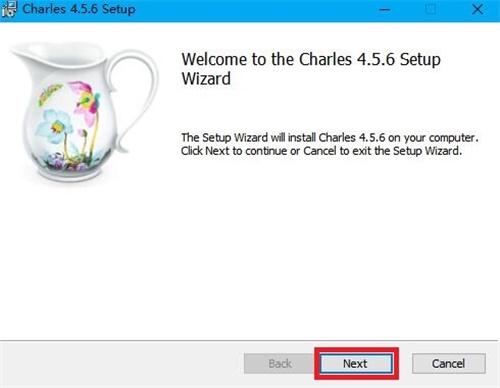
2、许可协议界面,勾选【i accept】,然后选择【NEXT】
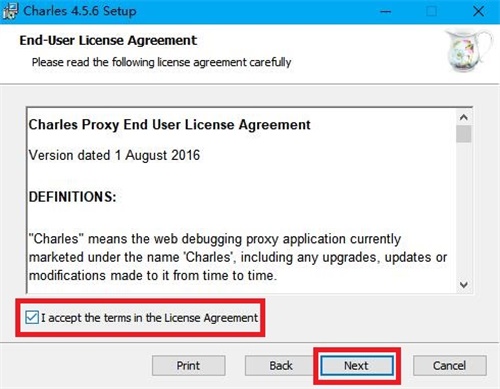
3、软件安装位置界面,点击【Change】可更改软件的安装位置
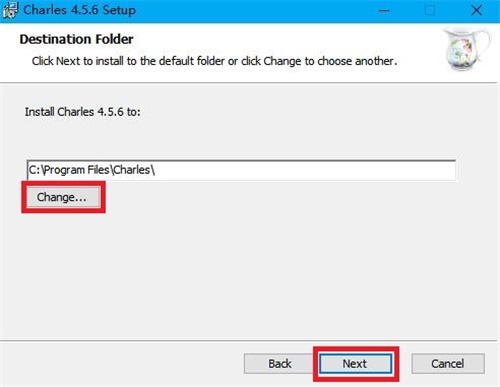
4、准备安装界面,点击【Install】
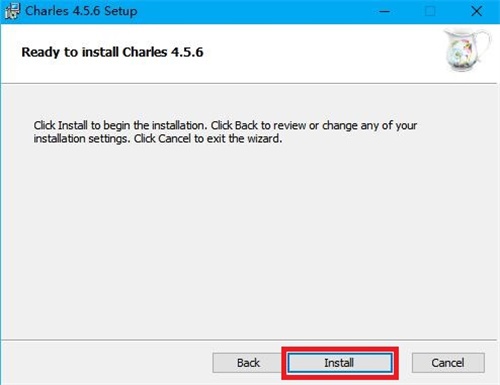
5、软件安装完成后,点击【Finish】即可
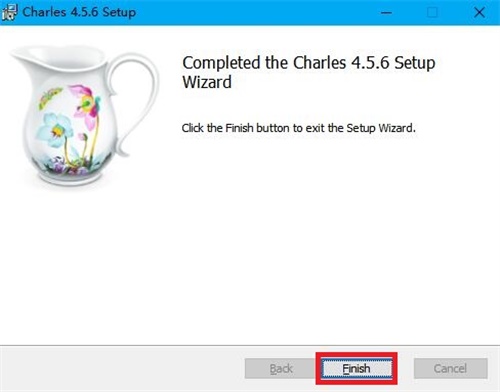
1、PC抓包
由于该软件会自动配置浏览器和工具的代理设置,所以说打开工具直接就已经是抓包状态了。直接打开网页就可以了。
注意:
(1)支持抓去http、https协议的请求,不支持socket。
(网络上的两个程序通过一个双向的通信连接实现数据的交换,这个连接的一端称为一个socket)
(2)防火墙关掉
点击上方的代理—windows代理
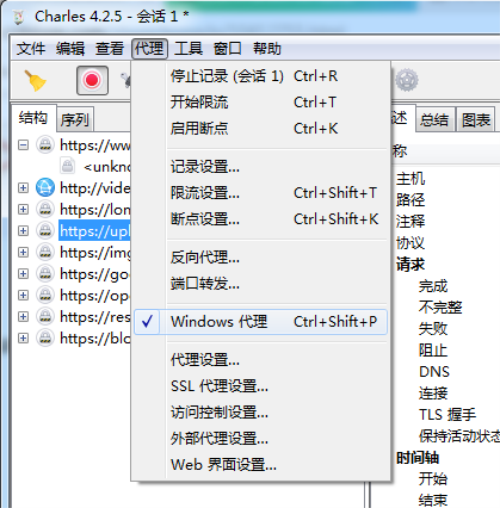
该软件客户端下载SSL证书
帮助—SSL代理—安装该软件的证书
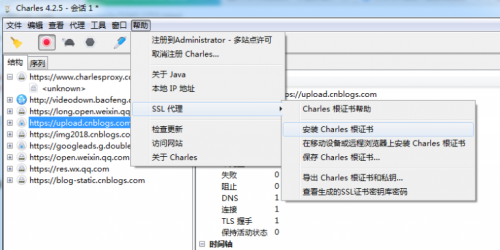
选择当前用户
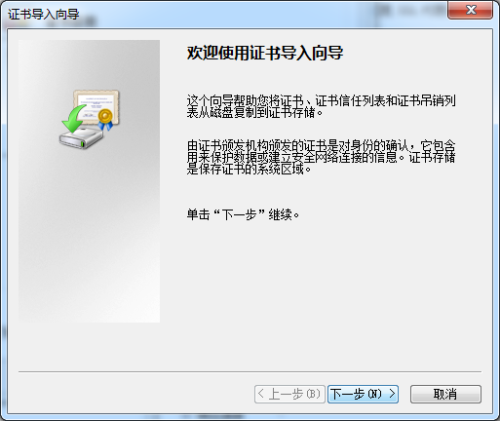
将所有的证书都放入下列存储—受信任的根证书颁发机构—下一步—完成
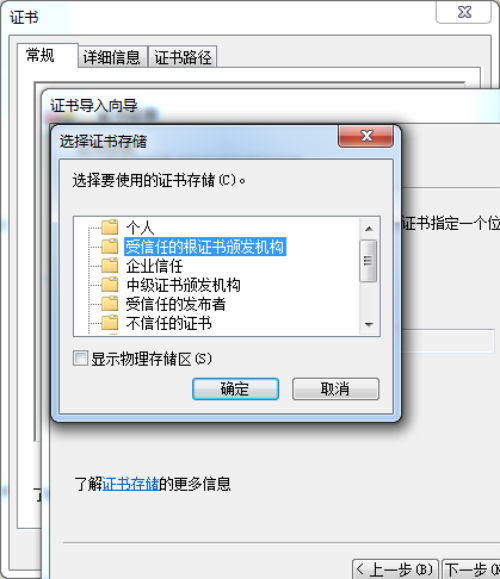
2、手机端抓包
使手机和电脑在一个局域网内,不一定非要是一个ip段,只要是同一个路由器下就可以了。
(1)首先利用cmd -config命令查看自己电脑的ip地址
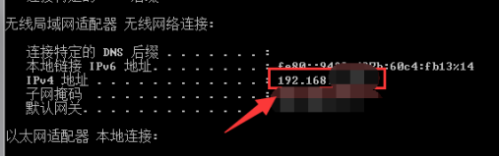
配置代理服务器
菜单栏上选择“代理—代理设置,
填入代理端口xxxx
勾选启用透明HTTP代理
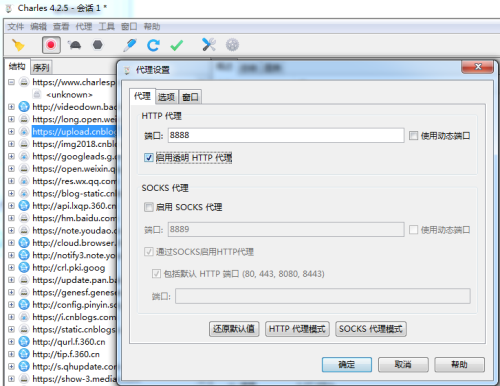
查看自己本机IP

(2)然后在手机端的wifi代理设置那里去进行相关的配置设置。
这里的代理服务器地址填写为电脑的ip地址,然后端口这里写8888(这个是该软件的默认设置),如果自己修改了就写成自己所修改的端口就可以了。
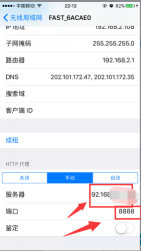
配置完成,会看到一个该软件与手机端的连接提示弹窗,选择allo即可。
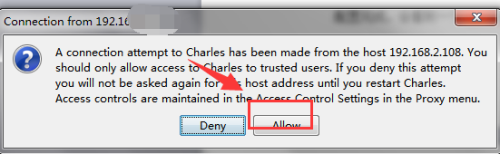
(3)手机端抓包https
上述1、2步骤,只针对http请求。由于https协议的特殊性,所以要求电脑端和手机端都需要安装下证书,否则会看到返回的数据都是乱码。
a.电脑端证书下载
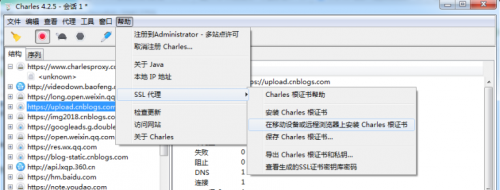
b. 手机端证书下载
在设备上打开这个网址 http://www.charlesproxy.com/getssl 安装该软件的SSL 证书。
注意,同一个手机对应不同电脑上的该软件都要分别下载证书进行认证,因为手机的证书是和电脑端的本软件一一配对的。
PS:ios手机,需要信任该证书
C.相关配置
选择Proxy | Proxy Settings,弹出proxy设置选项卡,勾选Enable SSL Proxying,在Location部份选择add,按如下图添加,抓取任意站点、443端口的数据。
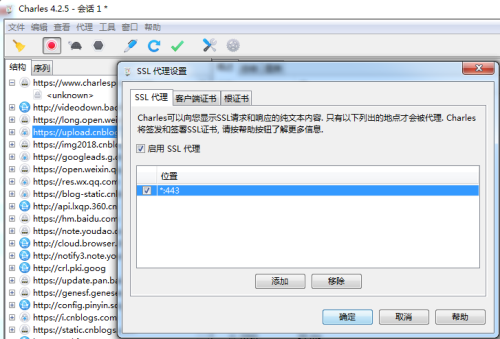
3. 抓取的包全部出现unknow的解决方法
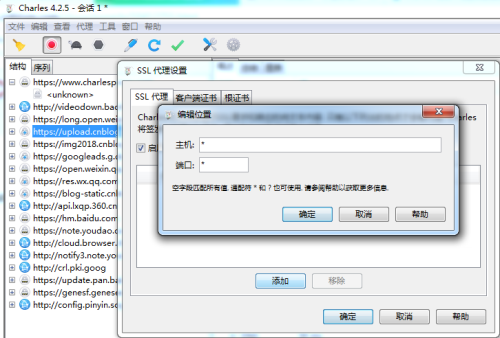
代理-SSL代理-启用SSL代理-添加 如图主机和端口都添加*。
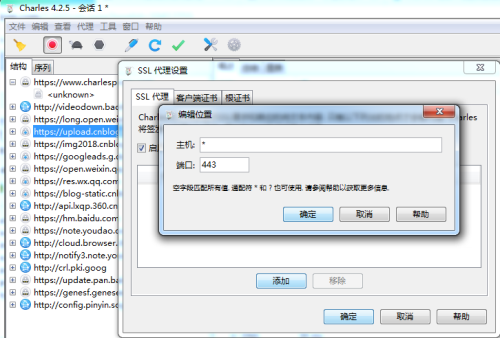
继续:代理-SSL代理-启用SSL代理-添加 如图主机添加*,端口添加443.
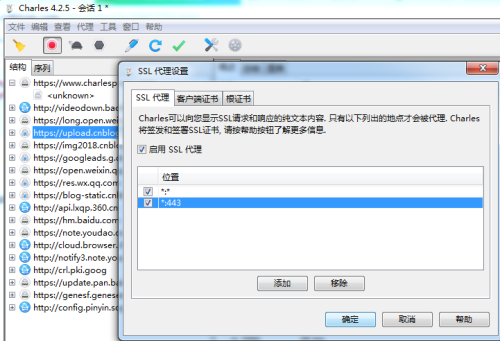
如图所示即可完成 解决unknow问题。
如果个别情况出现unknow,可能是本身抓包软件存在个别漏抓问题。可以忽略
三. 功能

从左到右分别为:
(1)清除当前会话
(2)停止记录
(3)开始限流/停止限流
(4)开始断点/停止断点
(5)根据所写内容撰写新请求
(6)重发选定请求
(7)工具
(8)设置
1. 显示模式:有结构和序列两种模式
(1)结构模式:可以很清晰的看到请求的数据结构,而且是以域名划分请求信息的,可以很清晰的去分析和处理数据。
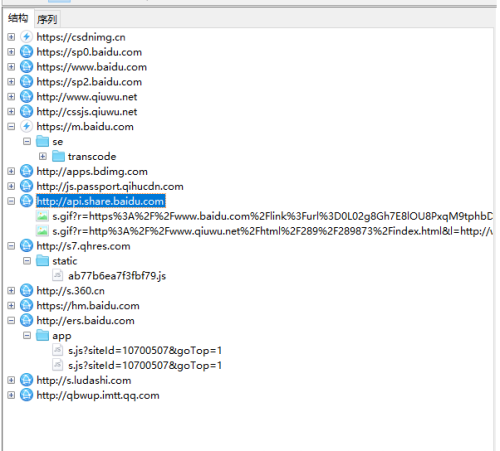
(2)序列:可以看到全部请求,这里的结果以数据请求的顺序来显示,可以根据时间、大小等自由排序
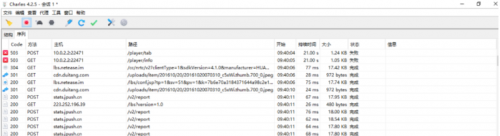
2、模拟网速功能
在线上环境通常有些因为网速慢导致的bug,在本机无法重现,那时候就很抓瞎,模拟网速功能支持对带宽、利用率、往返延迟、字节进行配置,并且支持3G/4G或者其他网络模式。
上方工具栏的代理—限流设置—启用限流
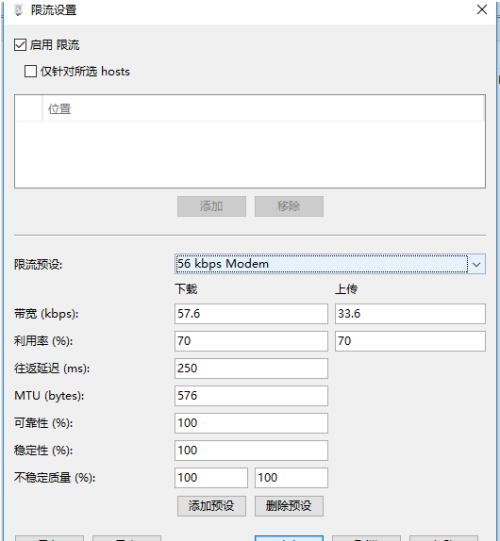
3、过滤设置
方法一:软件下方的过滤可以进行简单的过滤,在主界面的中部的Filter栏中填入需要过滤出来的关键字。例如我们的服务器的地址是:www.baidu.com,那么只需要在 Filter 栏中填入www.baidu.com即可。

方法二:上方工具栏的代理—记录设置—包括—添加
可以对网络请求进行过滤。
然后填入需要监控的协议,主机地址,端口号等。这样就可以只截取目标网站的封包了。
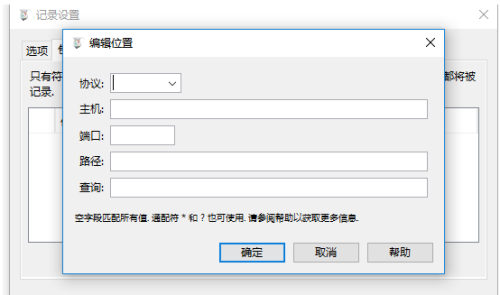
通常情况下,我们使用方法一做一些临时性的封包过滤,使用方法二做一些经常性的封包过滤。
方法三:在想过滤的网络请求上右击,选择“Focus”,之后在 Filter 一栏勾选上 Focussed 一项,如下图所示:
这种方式可以临时性的,快速地过滤出一些没有通过关键字的一类网络请求。
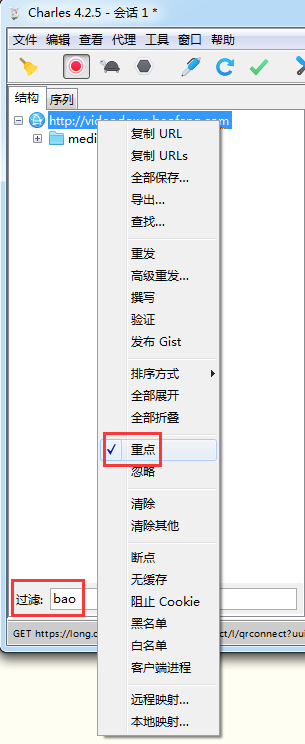
1、Charles内存不足?
录制一段时间后,Charles的可用内存将不足。要释放内存,您应该清除当前会话。如果经常用尽内存,则可以增加默认堆大小。
2、使用中出现奇怪的字符?
请检查服务器是否正确设置了字符编码或字符集,否则Charles将检测并且可能无法正确检测。
3、VPN无法与Charles一起使用
建立VPN连接之前,请尝试启动Charles。如果在VPN运行时退出并重新启动Charles,则可能需要断开连接并重新连接VPN。
相关下载

AAuto Quicker(快手)官方中文版下载 v32.9.1 最新版2.3M | v1.25
下载
android sdk开发工具最新版本下载 v22.6.2 中文版2.3M | v1.25
下载
exe易容大师文件修改编辑器中文版下载 v1.2 免费版2.3M | v1.25
下载
SX HTML5VIP免费版下载 v2.60 官方版2.3M | v1.25
下载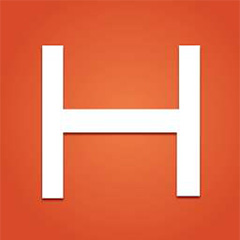
HBuilderX编辑器官方版下载 v3.1.4.20210305 最新版2.3M | v1.25
下载
Emurasoft(EmEditor)免费下载 v20.6.0 便携注册版2.3M | v1.25
下载
Typora官方电脑版下载 v0.9.98 最新版2.3M | v1.25
下载
tomcat10最新版本下载 v10.0.0 官方版2.3M | v1.25
下载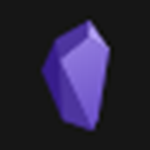
obsidian软件下载 v0.8.4 中文版2.3M | v1.25
下载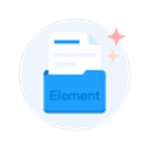
Element-UI组件库官方下载 v2.9.0 最新版本2.3M | v1.25
下载
山东潍坊联通 网友 夜之潘多拉
下载挺快的
天津移动 网友 一剑倾城
支持支持!
新疆乌鲁木齐电信 网友 当时明月在
玩了半天有点累,休息下来评论下
河南平顶山移动 网友 梵音战阁
废话,非常好玩。
陕西西安电信 网友 至少、还有你
还在研究游戏中,很多功能不会玩~~